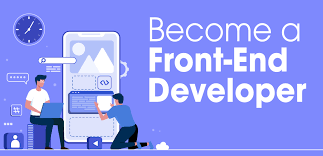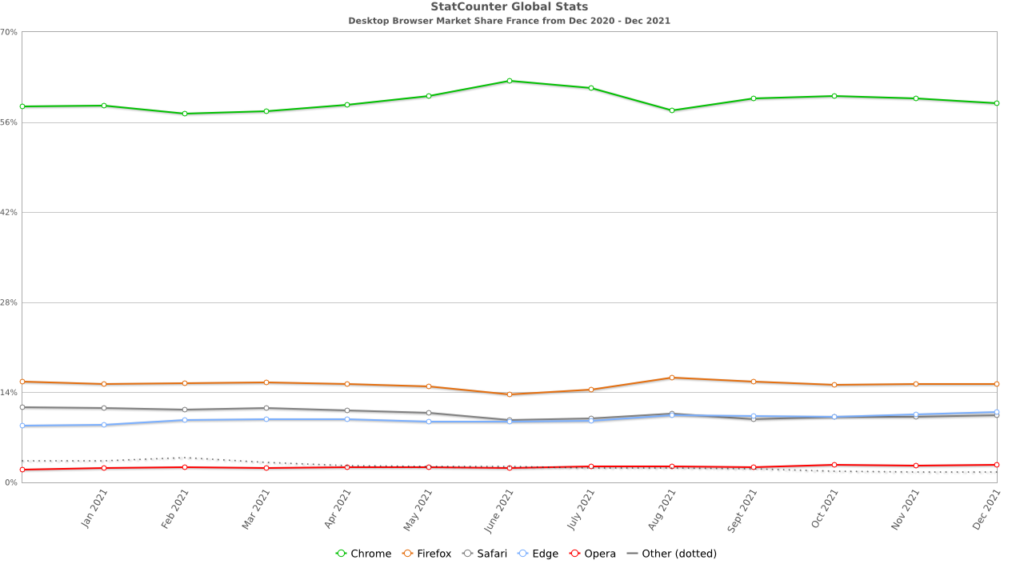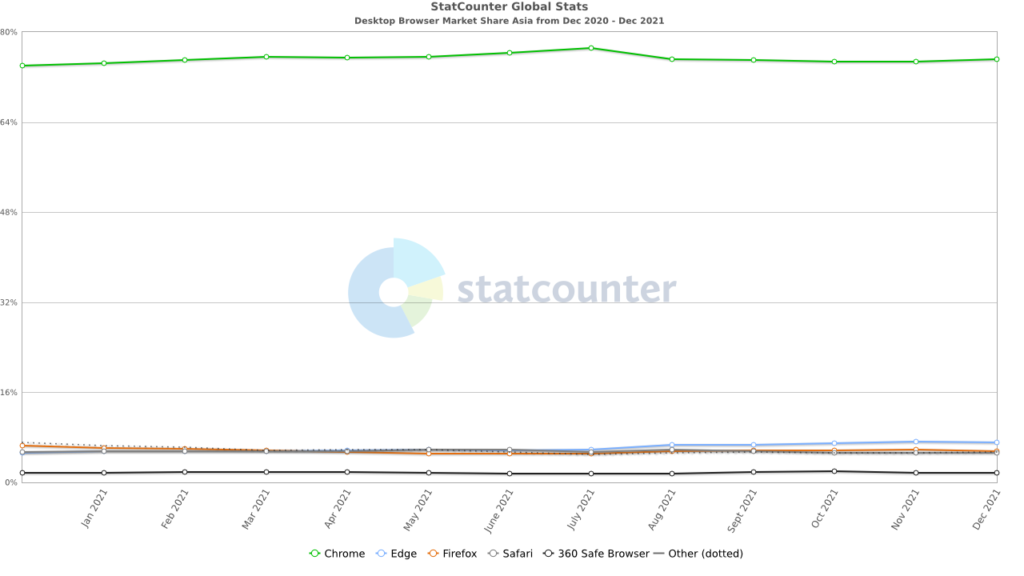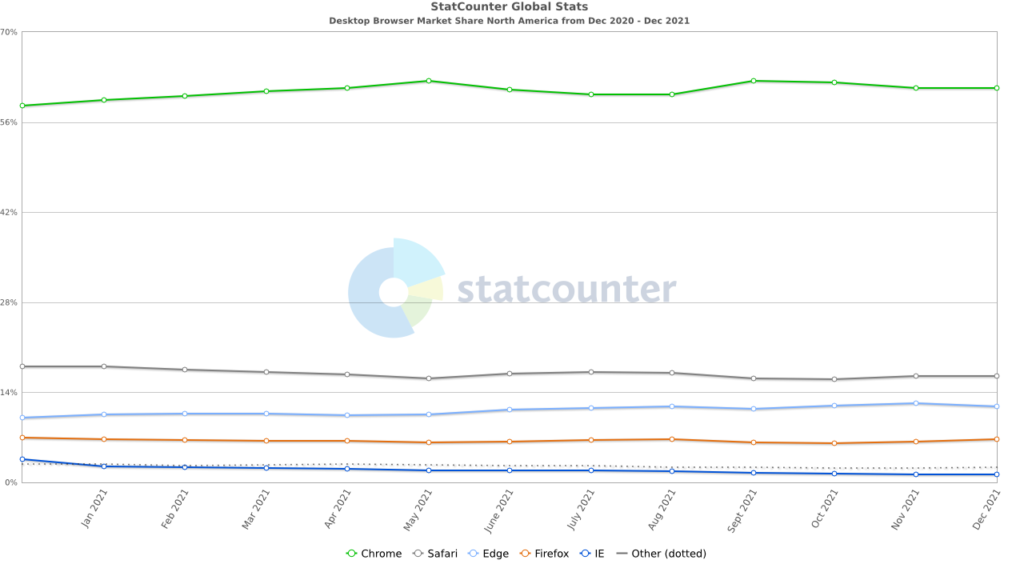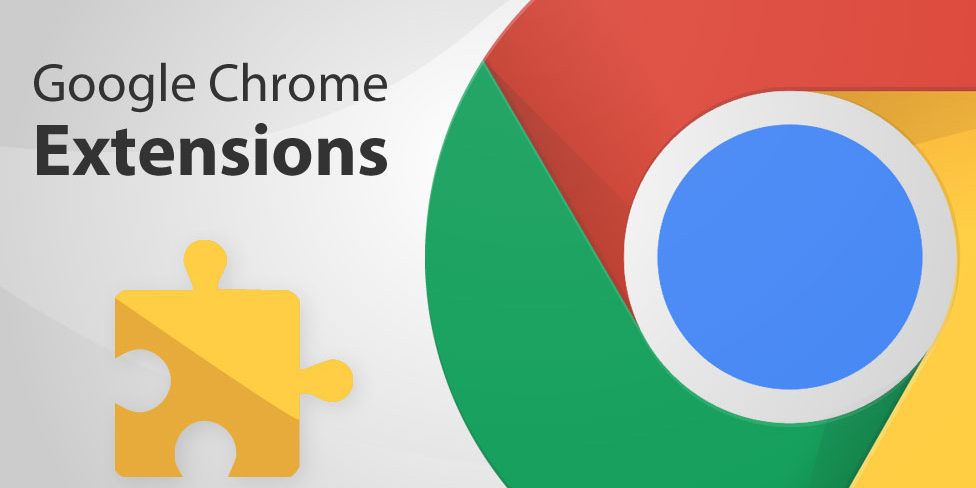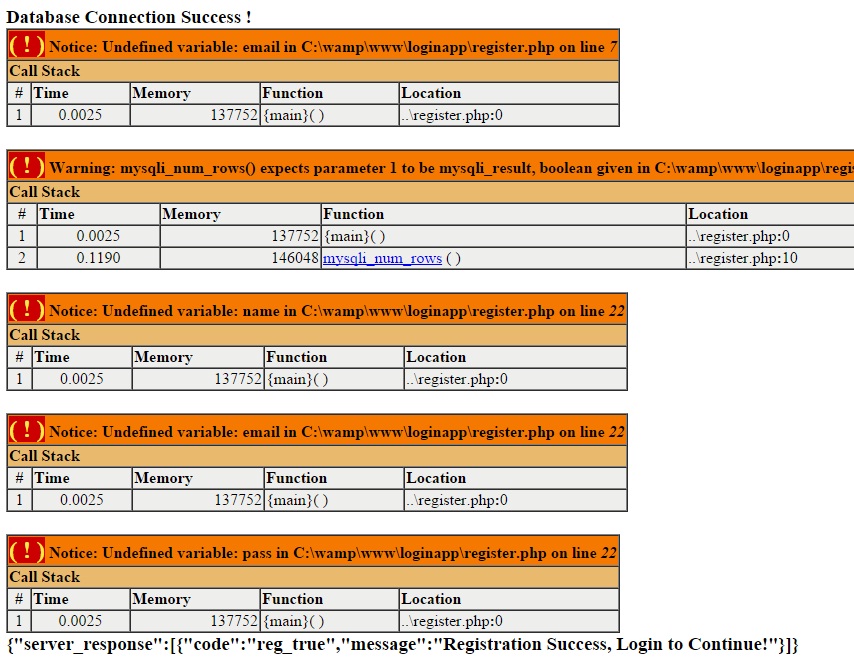Dans cette article, je listerai des sites spécialisés dans le développement Front-End. Cela prendra en compte des tutoriels, comme des outils qui aide dans ce domaine.
Frontend Developer tools, all-in-one place! https://devtooly.com/
Site listant des outils spécifique pour le Frontend. Il prends en compte beaucoup de thème (CSS, icones, illustrations, images, extensions chrome, etc…).
De nouveaux outils sont ajoutés toutes les semaines.
Collective Codrops https://tympanus.net/codrops/collective/
Le Collectif présente les dernières nouvelles et ressources de la communauté de la conception et du développement Web. Un article sort toutes les semaines.
J’ajouterai de nouveaux sites au fur et à mesure du temps.